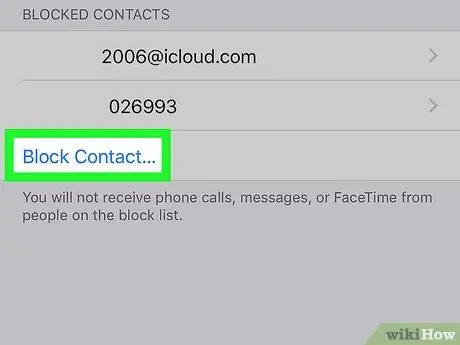- Tác giả Jason Gerald [email protected].
- Public 2024-01-15 08:26.
- Sửa đổi lần cuối 2025-01-23 12:52.
WikiHow này hướng dẫn bạn cách tìm danh bạ và số điện thoại bị chặn thông qua cài đặt iPhone.
Bươc chân
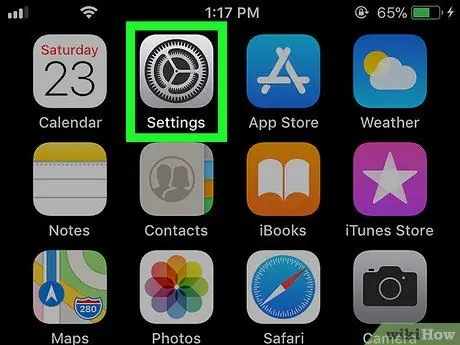
Bước 1. Mở Cài đặt
trên iPhone.
Ứng dụng này thường nằm trên màn hình chính của thiết bị.
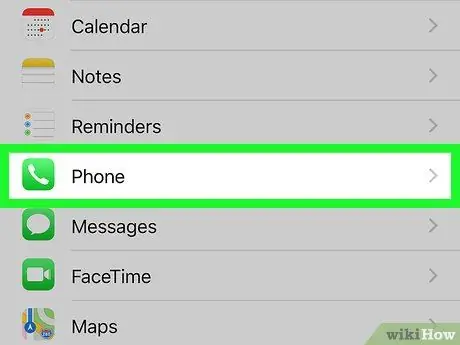
Bước 2. Cuộn xuống màn hình rồi chạm vào Điện thoại
Tùy chọn này nằm ở cuối trình đơn.
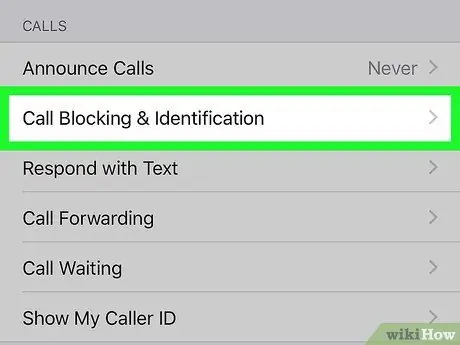
Bước 3. Chạm vào Chặn và nhận dạng cuộc gọi
Bạn sẽ tìm thấy nó dưới tiêu đề "CALLS".